1. เปิดบราวเซอร์ไปที่ https://platformio.org/ คลิก Get PlatformIO Now
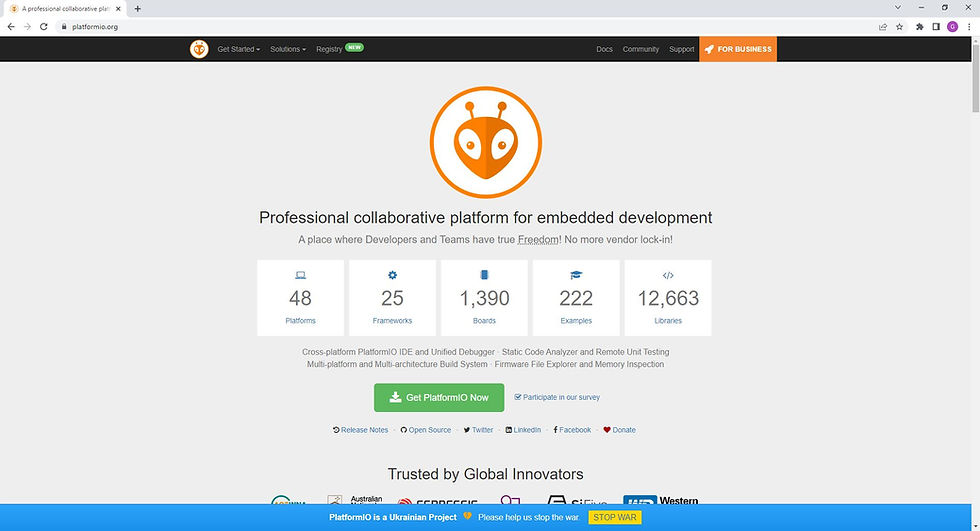
2. คลิก Get for VSCode
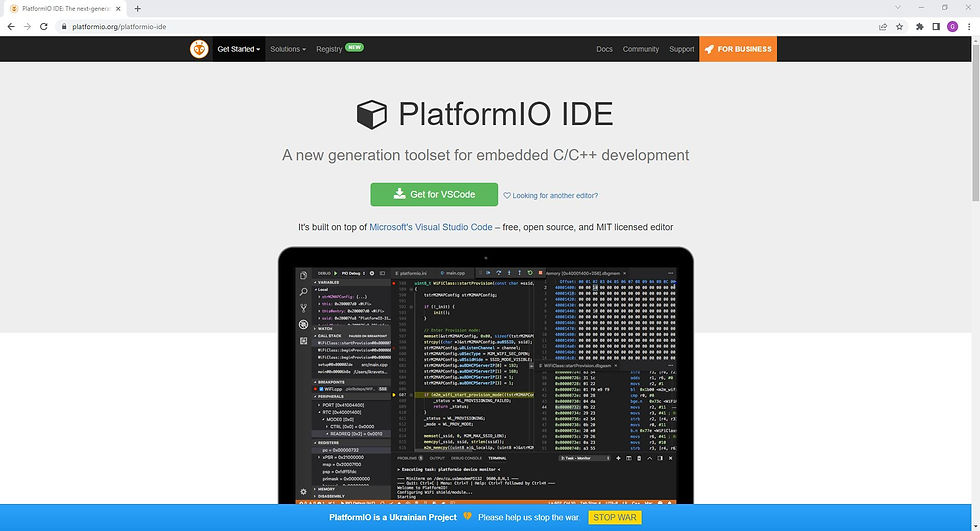
3. คลิก Download
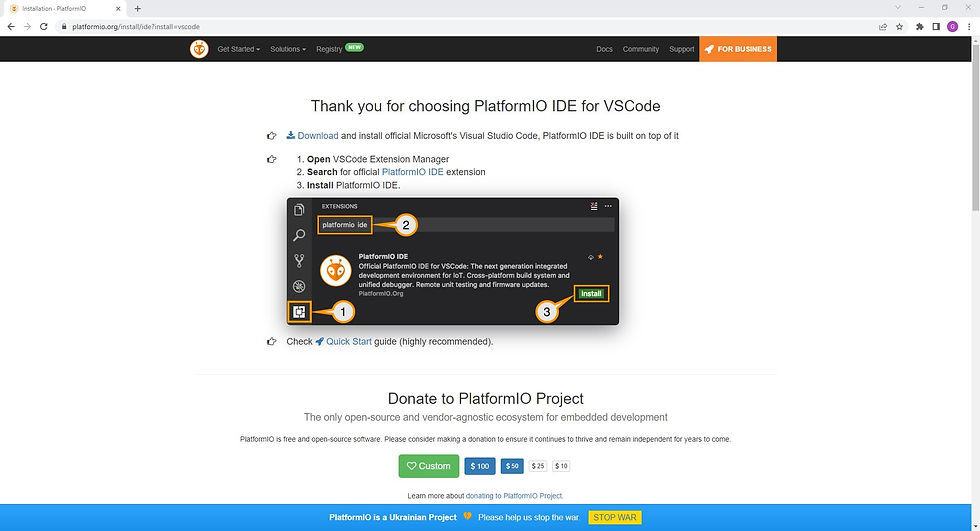
4. คลิก Download for Windows เพื่อดาวน์โหลดไฟล์ VSCodeUserSetup-x64-1.68.1.exe
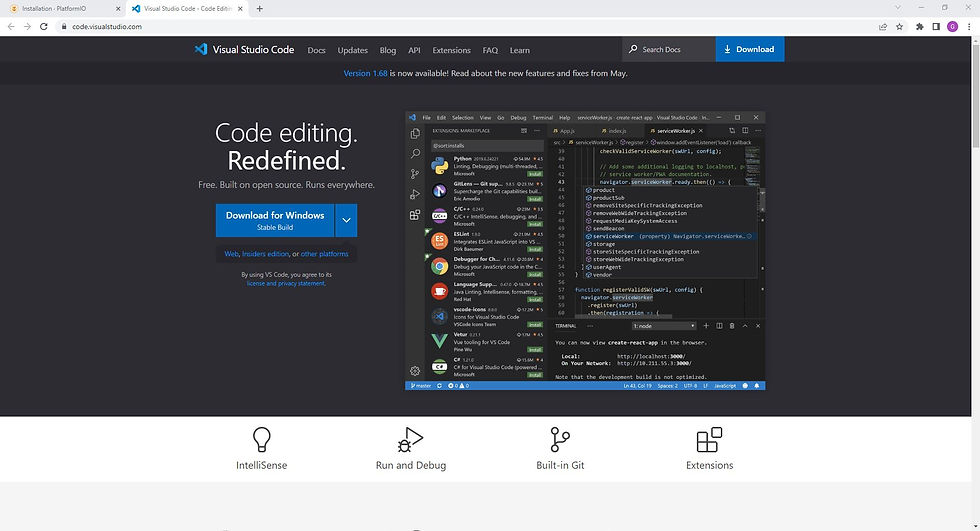
5. หน้าต่าง License Agreement ติ๊กวงกลมหน้า I accept the agreement แล้วคลิก Next >
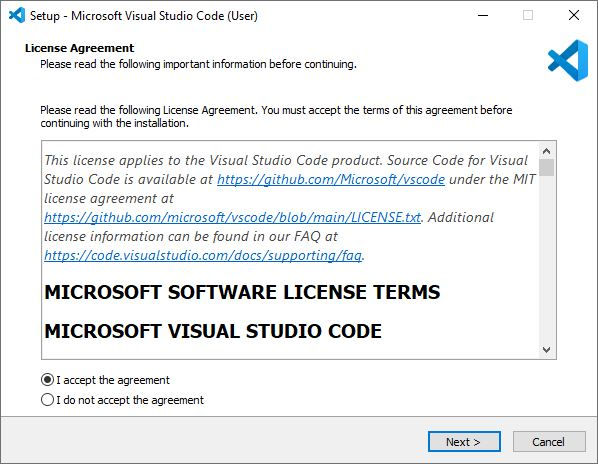
6. หน้าต่าง Select Destination Location คลิก Next >
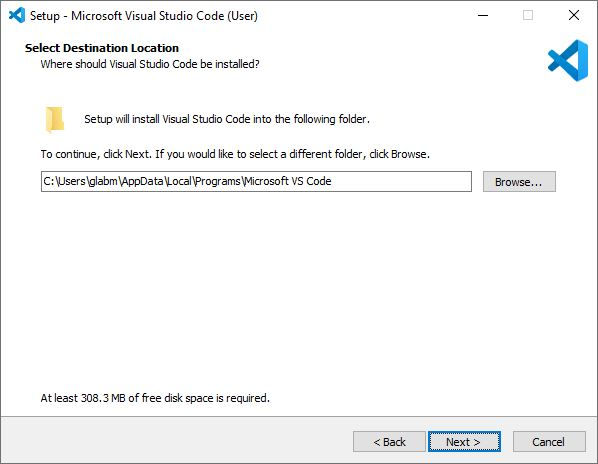
7. หน้าต่าง Select Start Menu Folder คลิก Next >
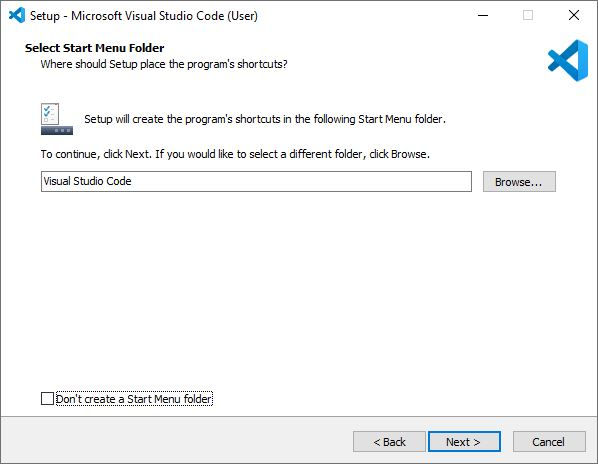
8. หน้าต่าง Select Additional Tasks ติ๊กถูกหน้า Create a desktop icon แล้วคลิก Next >
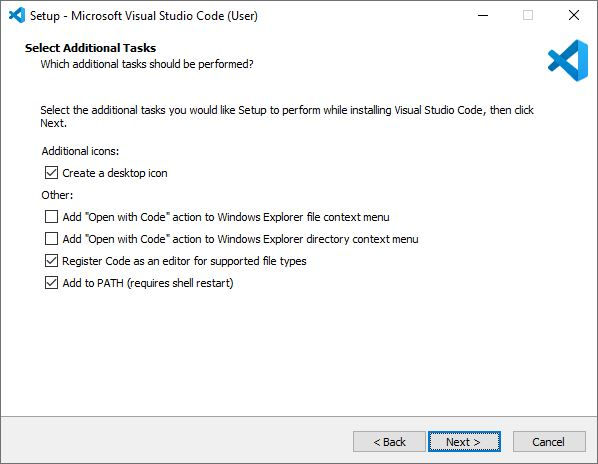
9. หน้าต่าง Ready to Install คลิก Install
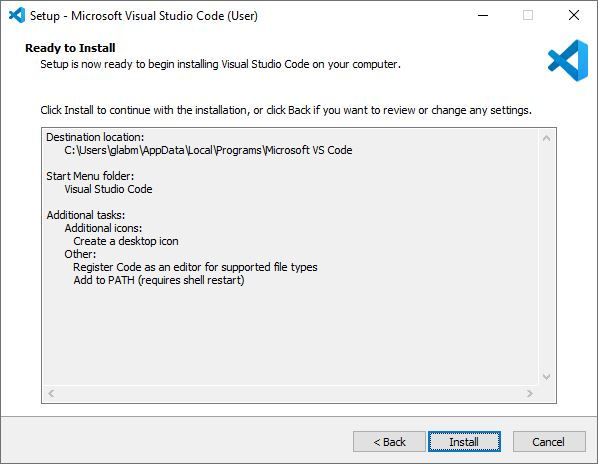
10. หน้าต่าง Completing the Visual Studio Code Setup Wizard คลิก Finish

11. หน้าต่าง Visual Studio Code คลิกเลือก Choose the look you want คลิก Light High Contrast แล้วคลิก Mark Done
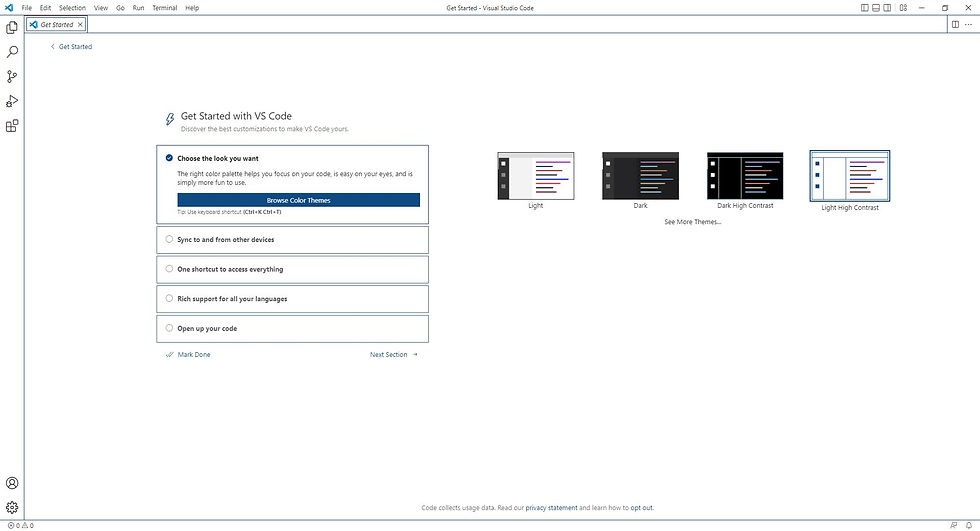
12. คลิกแท็บ Extensions (Ctrl+Shift+X) พิมพ์ platformio ในบรรทัด PlatfoemIO IDE ให้คลิก Install
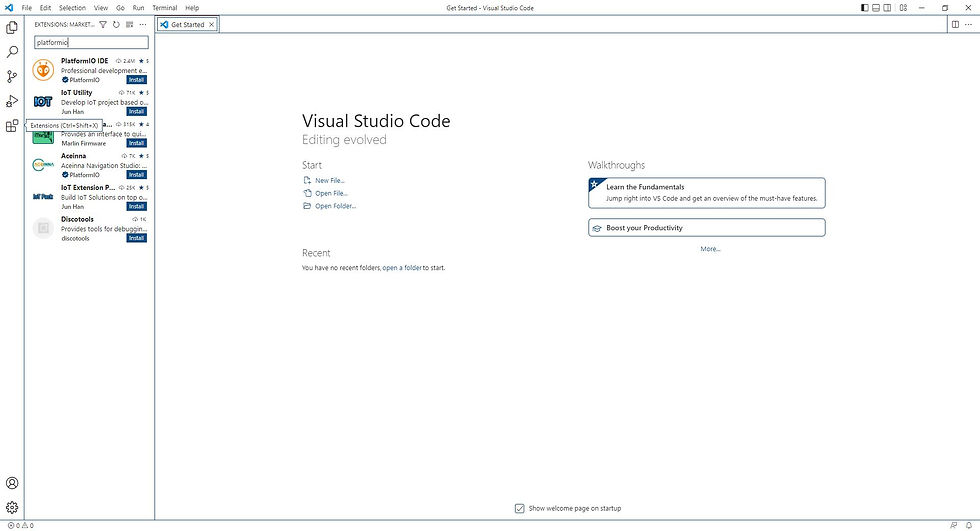
13. รอจนติดตั้งเสร็จ คลิกเมนู File > Exit เพื่อเริ่มโปรแกรมใหม่
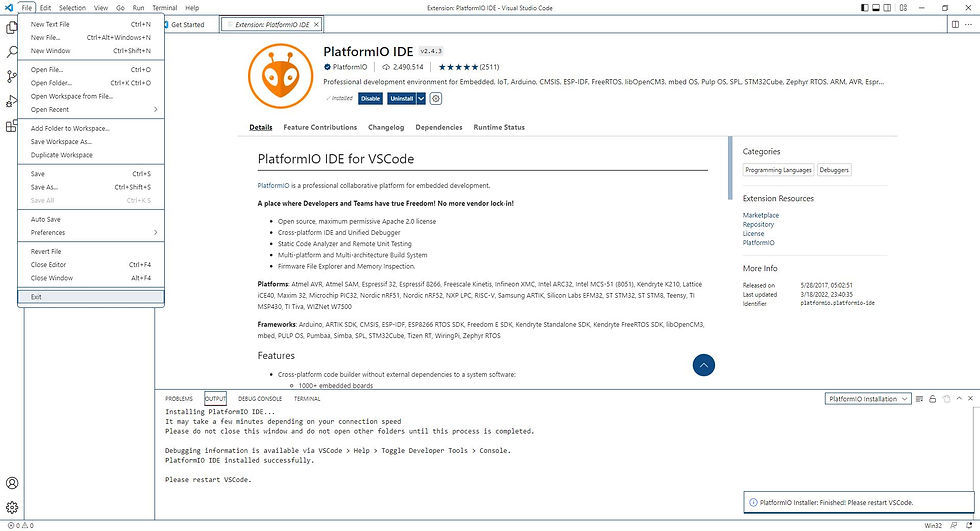
14. คลิก PlatformIO > PIO Home > Open > Home
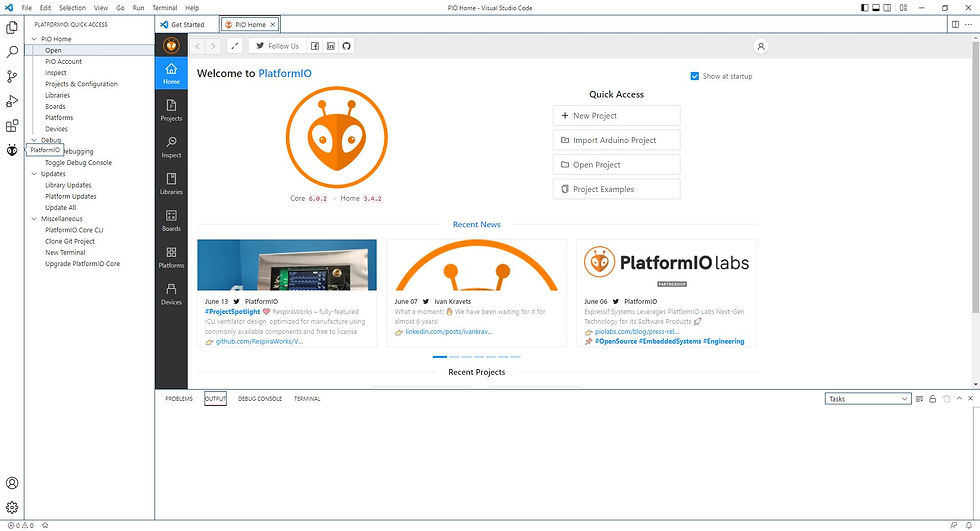
15. โฟลเดอร์ C:\Users\glabm\AppData\Local\Programs\Microsoft VS Code สำหรับเก็บโปรแกรม VSCode

16. โฟลเดอร์ C:\Users\glabm\.platformio สำหรับเก็บการตั้งค่า PlatformIO
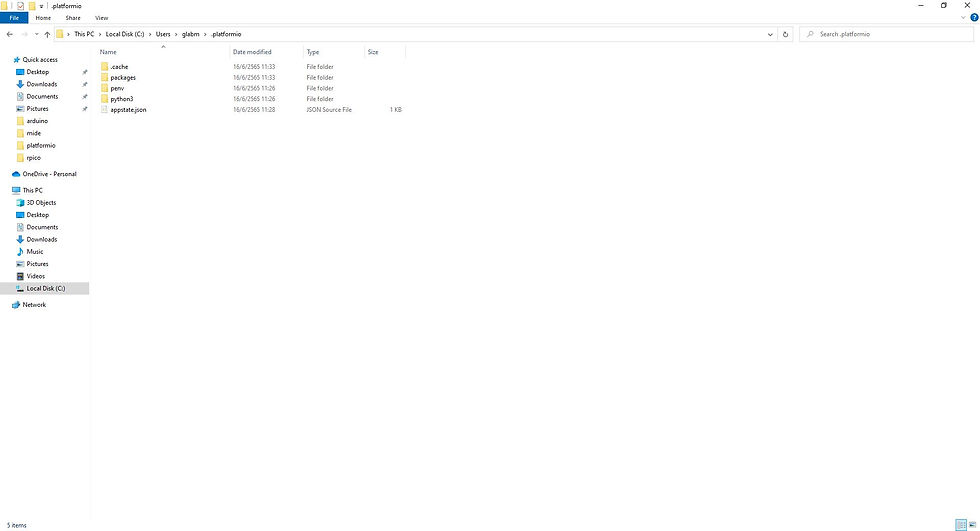

Comments